UG表达式讲解(基础)
UG8.0表达式应用知识讲解

U G8.0表达式应用UG8.0 表达式及应用1、表达式输入:工具----表达式2、执行:插入----曲线----规律曲线----根据方程。
如果没有“规律曲线”命令,用:帮助----命令查找器;查找。
3、“表达式”对话框如下:将方程转换为参数方程时注意:将方程转化为参数方程时,一定要将其转换为以变量t为参数的方程,在 UG中,t的变化范围一定是从0到1。
4、规律曲线命令如下:恒定允许您给整个规律函数定义一个常数值。
系统会提示您只输入一个规律值(即该常数)。
线性用于定义一个从起点到终点的线性变化率。
三次用于定义一个从起点到终点的三次变化率。
沿着样条的值 - 线性使用沿着脊线的两个或多个点来定义线性规律函数。
在选择脊线曲线后,可以沿着这条曲线指出多个点。
系统会提示您在每个点处输入一个值。
沿着样条的值 - 三次的使用沿着脊线的两个或多个点来定义一个三次规律函数。
在选择脊线曲线后,可以沿着该脊线指出多个点。
系统会提示您在每个点处输入一个值。
根据等式使用一个现有表达式及“参数表达式变量”来定义一个规律。
根据规律曲线允许您选择一条由光顺连接的曲线组成的线串来定义一个规律函数。
5、UG 常用内置函数在UG中利用【规律曲线】|【根据方程】绘制各种方程曲线:1、极坐标(或柱坐标r,θ,z)与直角坐标系(x,y,z)的转换关系:x=r*cos(θ);y=r*sin(θ);z=z2、球坐标系(r,θ,φ)与直角坐标系(x,y,z)的转换关系:x=rsinθcosφ;y=rsinθsinφ;z=rcosθ在UG表达式中输入的theta=θ;phi=φ;r=rho【注:所有UG表达式中,必须先在名称栏输入t,公式栏输入0,类型为恒定的,即无单位。
t是UG自带的系统变量,其取值为0~1之间的连续数】1.直线直线的数学方程为y-y0=tan(θ)*(x-x0),若直线经过点(10,20),倾角θ为30°,长度L为40,即UG表达式为:theta=30L=40xt=10+L*cos(theta)*tyt=20+L*sin(theta)*tzt=0效果如图1图1 图22.圆和圆弧圆的数学方程为(x-x0)^2+(y-y0)^2=r^2,若圆心坐标为(50,40),半径r为30,即UG表达式为:r=30theta=t*360xt=50+r*cos(theta)yt=40+r*sin(theta)zt=0效果如图23.椭圆和椭圆弧椭圆的数学方程为(x-x0)^2/a^2+(y-y0)^2/b^2=1,若椭圆中心坐标为(50,40),长半轴a为30(在X 轴上),短半轴b为20,即UG表达式为:a=30b=20theta=t*360xt=50+a*cos(theta)yt=40+b*sin(theta)zt=0效果如图3图3 图44.双曲线双曲线的数学方程为x2/a2-y2/b2=1,若中心坐标为(0,0),实长半轴a为4(在x轴上),虚半轴b 为3,y的取值范围为-5~+5内的一段,即UG表达式为:a=4b=3yt=10*t-5zt=0做出一半后进行镜像复制,效果如图45.抛物线抛物线I的数学方程为y2=2px,若抛物线的顶点为(30,20)焦点到准线的距离p=8,y的取值范围为-25~+25,即UG表达式为:p=8yt=50*t-25+20xt=(yt-20)^2/(2*p)+30zt=0效果如图5-1抛物线II数学参数方程:x=2pt2,y=2pt(其中t为参数)。
UG表达式

表达式Expressions综述在参数化设计中表达式是有价值的,它们可用于控制在一个零件的特征间关系或控制在一个装配件的零件间关系。
表达式用于控制模型参数的数学表达式或条件语句。
表达式既可以用于控制模型内部的尺寸及尺寸与尺寸之间的关系,也可以控制装配件中零件之间的尺寸关系。
表达式语言a =b + c值赋给左侧左侧:变量名右侧:表达式字符串表达式的组成:表达式由两部分组成,左侧为变量名,右侧为组成表达式的字符串。
表达式字符串经计算后将值赋予左侧的变量。
对于UG,表达式有自己的语言,它模仿C编程语言。
p1=10p2=2.5p3=p1/p2p4=p1-p2p5=sqrt(p1) // Built-In Functionp6=distance(4) //Geometry Expressionlength=8width=if (length<8) (2) else (3)变量名表达式的变量名:变量名是由字母与数字组成的字符串,但必须以字母开始;可包含下划线“_”;表达式变量名的字母不分大小写,下面两种情况例外:如果表达式的单位设为恒定的,则表达式变量名大小写有区别;在NX3.0版本之前建立的表达式,其变量名大小写有区别。
判断下列哪些变量名是合法的?p1、P1、2points、two_points、234、abc、height_所有表达式名也可作为变量。
例如下列表达式p1、p2可用于p3中。
p1=10p2=2.5p3=p1/p2//在应用p1及p2于p3之前,p1和p2必须先被定义运算符及内置函数运算符1、算术运算符-+、-、×、/等例:p1=10+3、p3=p1/p2、volume1=length^3 2、相关的、相等的和逻辑运算符例:width=if (length<8) (2) else (3)内置函数例:height=abs(-50)表达式的类型1、算术表达式,如p1=5+8*sin452、条件表达式,如width=if (length<8) (2) else (3)3、几何表达式,如MEASUREMENT(3)在表达式内使用注释在表达式之后实际注释内容前利用“//”在表达式中建立注释。
最全的UG方程曲线及详细表达式

在UG中利用【规律曲线】|【根据方程】绘制各种方程曲线:1、极坐标(或柱坐标r,θ,z)与直角坐标系(x,y,z)的转换关系:x=r*cos(θ);y=r*sin(θ);z=z2、球坐标系(r,θ,φ)与直角坐标系(x,y,z)的转换关系:x=rsinθcosφ;y=rsinθsinφ;z=rcosθ在UG表达式中输入的theta=θ;phi=φ;r=rho【注:所有UG表达式中,必须先在名称栏输入t,公式栏输入0,类型为恒定的,即无单位。
t是UG自带的系统变量,其取值为0~1之间的连续数】1。
直线直线的数学方程为y—y0=tan(θ)*(x-x0),若直线经过点(10,20),倾角θ为30°,长度L为40,即UG表达式为:theta=30L=40xt=10+L*cos(theta)*tyt=20+L*sin(theta)*tzt=0效果如图1图1 图22。
圆和圆弧圆的数学方程为(x—x0)^2+(y—y0)^2=r^2,若圆心坐标为(50,40),半径r为30,即UG表达式为:r=30theta=t*360xt=50+r*cos(theta)yt=40+r*sin(theta)zt=0效果如图23.椭圆和椭圆弧椭圆的数学方程为(x—x0)^2/a^2+(y—y0)^2/b^2=1,若椭圆中心坐标为(50,40),长半轴a为30(在X轴上),短半轴b为20,即UG表达式为:a=30b=20theta=t*360xt=50+a*cos(theta)yt=40+b*sin(theta)zt=0效果如图3图3 图44.双曲线双曲线的数学方程为x2/a2—y2/b2=1,若中心坐标为(0,0),实长半轴a为4(在x轴上),虚半轴b为3,y的取值范围为-5~+5内的一段,即UG表达式为:a=4b=3yt=10*t—5xt=a/b*sqrt(b^2+yt^2)或xt=—a/b*sqrt(b^2+yt^2)zt=0做出一半后进行镜像复制,效果如图45。
全面地UG方程曲线及详细表达式

在UG中利用【规律曲线】|【根据方程】绘制各种方程曲线:1、极坐标(或柱坐标r,θ,z)与直角坐标系(x,y,z)的转换关系:x=r*cos(θ);y=r*sin(θ);z=z2、球坐标系(r,θ,φ)与直角坐标系(x,y,z)的转换关系:x=rsinθcosφ;y=rsinθsinφ;z=rcosθ在UG表达式中输入的theta=θ;phi=φ;r=rho【注:所有UG表达式中,必须先在名称栏输入t,公式栏输入0,类型为恒定的,即无单位。
t是UG自带的系统变量,其取值为0~1之间的连续数】1.直线直线的数学方程为y-y0=tan(θ)*(x-x0),若直线经过点(10,20),倾角θ为30°,长度L为40,即UG表达式为:theta=30L=40xt=10+L*cos(theta)*tyt=20+L*sin(theta)*tzt=0效果如图1图1 图22.圆和圆弧圆的数学方程为(x-x0)^2+(y-y0)^2=r^2,若圆心坐标为(50,40),半径r为30,即UG 表达式为:r=30theta=t*360xt=50+r*cos(theta)yt=40+r*sin(theta)zt=0效果如图23.椭圆和椭圆弧椭圆的数学方程为(x-x0)^2/a^2+(y-y0)^2/b^2=1,若椭圆中心坐标为(50,40),长半轴a为30(在X轴上),短半轴b为20,即UG表达式为:a=30b=20theta=t*360xt=50+a*cos(theta)yt=40+b*sin(theta)zt=0效果如图3图3 图44.双曲线双曲线的数学方程为x2/a2-y2/b2=1,若中心坐标为(0,0),实长半轴a为4(在x轴上),虚半轴b为3,y的取值围为-5~+5的一段,即UG表达式为:a=4b=3yt=10*t-5xt=a/b*sqrt(b^2+yt^2)或xt=-a/b*sqrt(b^2+yt^2)zt=0做出一半后进行镜像复制,效果如图45.抛物线抛物线I的数学方程为y2=2px,若抛物线的顶点为(30,20)焦点到准线的距离p=8,y的取值围为-25~+25,即UG表达式为:p=8yt=50*t-25+20xt=(yt-20)^2/(2*p)+30zt=0效果如图5-1抛物线II数学参数方程:x=2pt2,y=2pt(其中t为参数)。
ug表达式之详细讲解

规律曲线简介:“规律曲线”选项用于使用规律子函数创建样条。
规律样条定义为一组X、Y及Z分量,必须指定每个分量的规律。
要创建规律曲线:使用规律子函数,为X、Y及Z各分量选择并定义一个规律选项。
1.通过定义一个方位和/或基点,或指定一个参考坐标系来控制方位(样条的方位)。
2.选择“确定”或“应用”来创建曲线。
可以通过“信息”→“对象”来显示规律样条的非参数或特征信息。
规律曲线通过X、Y及Z分量的组合来定义一条规律样条。
必须指定每个组件的规律类型,可通过规律子函数进行指定。
可用的选项有:恒定:允许您给整个规律函数定义一个常数值。
系统会提示您只输入一个规律值(即该常数)。
线性:用于定义一个从起点到终点的线性变化率。
三次:用于定义一个从起点到终点的三次变化率。
沿着样条的值-线性:使用沿着脊线的两个或多个点来定义线性规律函数。
在选择脊线曲线后,可以沿着这条曲线指出多个点。
系统会提示您在每个点处输入一个值。
沿着样条的值-三次的:使用沿着脊线的两个或多个点来定义一个三次规律函数。
在选择脊线曲线后,可以沿着该脊线指出多个点。
系统会提示您在每个点处输入一个值。
根据方程:使用一个现有表达式及“参数表达式变量”来定义一个规律。
根据规律曲线:允许您选择一条由光顺连接的曲线组成的线串来定义一个规律函数。
对于所有规律样条,必须组合使用规律子函数选项(即,X分量可能是线性规律,Y分量可能是等式规律,而Z分量可能是常数规律)。
通过组合不同的选项,可控制每个分量以及样条的数学特征。
既可以定义二维规律样条,也可以定义三维规律样条。
例如,二维规律样条要求一个平面具有常数值(即,如果Z分量由某一常数规律定义为值0,则可在Z=0的XC-YC平面上生成一条曲线。
同理,如果X 分量由某一常数规律定义为值100,则在X=100的ZC-YC平面内生成一条曲线)。
规首选项对话框中设置的距离公差和角度公差而近似创建的。
任360度的规律曲线必须使用螺旋线选项或根据方程规律子函数来构建。
ug函数表达式宝典
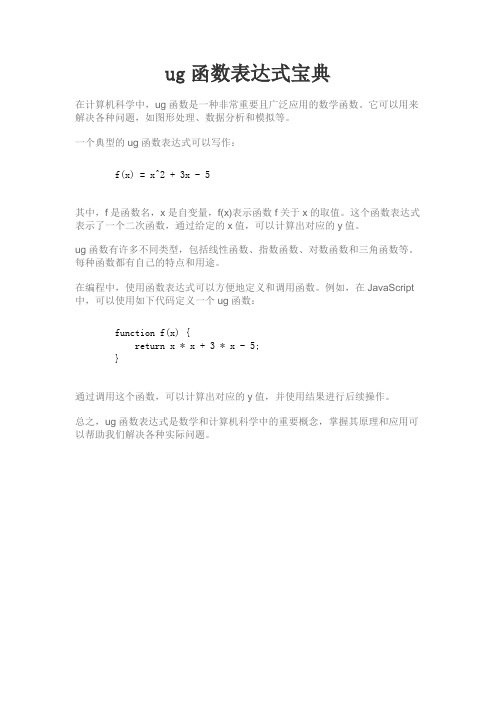
ug函数表达式宝典
在计算机科学中,ug函数是一种非常重要且广泛应用的数学函数。
它可以用来解决各种问题,如图形处理、数据分析和模拟等。
一个典型的ug函数表达式可以写作:
f(x) = x^2 + 3x - 5
其中,f是函数名,x是自变量,f(x)表示函数f关于x的取值。
这个函数表达式表示了一个二次函数,通过给定的x值,可以计算出对应的y值。
ug函数有许多不同类型,包括线性函数、指数函数、对数函数和三角函数等。
每种函数都有自己的特点和用途。
在编程中,使用函数表达式可以方便地定义和调用函数。
例如,在JavaScript 中,可以使用如下代码定义一个ug函数:
function f(x) {
return x * x + 3 * x - 5;
}
通过调用这个函数,可以计算出对应的y值,并使用结果进行后续操作。
总之,ug函数表达式是数学和计算机科学中的重要概念,掌握其原理和应用可以帮助我们解决各种实际问题。
UG教学Expressions 表达式 (1)

What Are Expressions ?
表达式是用来控制模型参数的数学方程或条件等式。 用表达式可以控制特征的参数,定位尺寸和尺寸约束。 如: length=1.5+2*cos(60)
2010-12-8
草图中的每一个尺寸均为一个表达式。可以用表达式实现 参数的相关。
Get additional information
Information
2010-12-8
Expression
List All Geometric
方法:
1. 选择需 Cut 或 Copy 的表达式文本,用MB3键,按 下 Cut 或 Copy。 2. 选择需 Paste 的表达式文本,用 MB3 键,按下 Paste,OK。
Demo
2010-12-8
Calculator Capabilities
可以使用表达式的编辑域作为计算器,进行数学计算。 如:
Length
based upon the length of a curve or edge. e.g., p2 = length(20)
Angle
based upon the angle between two lines, an arc and a line, or two arcs. e.g., p4 = angle(25)
2010-12-8
The Format of Expressions
一个表达式的变量名最多可包含32个字符,由数字、字母 组成,但必须以字母打头。可以使用下划线“_”. 表达式变量名区分大小写。 一个表达式变量名可以作为其他表达式的变量。
2010-12-8
How to Use Cut, Copy, and Paste
最全的UG方程曲线及详细表达式

在UG中利用【规律曲线】|【根据方程】绘制各种方程曲线:1、极坐标(或柱坐标r,θ,z)与直角坐标系(x,y,z)的转换关系:x=r*cos(θ);y=r*sin(θ);z=z2、球坐标系(r,θ,φ)与直角坐标系(x,y,z)的转换关系:x=rsinθcosφ;y=rsinθsinφ;z=rcosθ在UG表达式中输入的theta=θ;phi=φ;r=rho【注:所有UG表达式中,必须先在名称栏输入t,公式栏输入0,类型为恒定的,即无单位。
t是UG自带的系统变量,其取值为0~1之间的连续数】1.直线直线的数学方程为y-y0=tan(θ)*(x-x0),若直线经过点(10,20),倾角θ为30°,长度L为40,即UG表达式为:theta=30L=40xt=10+L*cos(theta)*tyt=20+L*sin(theta)*tzt=0效果如图1图1 图22.圆和圆弧圆的数学方程为(x-x0)^2+(y-y0)^2=r^2,若圆心坐标为(50,40),半径r为30,即UG 表达式为:r=30theta=t*360xt=50+r*cos(theta)yt=40+r*sin(theta)zt=0效果如图23.椭圆和椭圆弧椭圆的数学方程为(x-x0)^2/a^2+(y-y0)^2/b^2=1,若椭圆中心坐标为(50,40),长半轴a为30(在X轴上),短半轴b为20,即UG表达式为:a=30b=20theta=t*360xt=50+a*cos(theta)yt=40+b*sin(theta)zt=0效果如图3图3 图44.双曲线双曲线的数学方程为x2/a2-y2/b2=1,若中心坐标为(0,0),实长半轴a为4(在x轴上),虚半轴b为3,y的取值范围为-5~+5内的一段,即UG表达式为:a=4b=3yt=10*t-5xt=a/b*sqrt(b^2+yt^2)或xt=-a/b*sqrt(b^2+yt^2)zt=0做出一半后进行镜像复制,效果如图45.抛物线抛物线I的数学方程为y2=2px,若抛物线的顶点为(30,20)焦点到准线的距离p=8,y的取值范围为-25~+25,即UG表达式为:p=8yt=50*t-25+20xt=(yt-20)^2/(2*p)+30zt=0效果如图5-1抛物线II数学参数方程:x=2pt2,y=2pt(其中t为参数)。
- 1、下载文档前请自行甄别文档内容的完整性,平台不提供额外的编辑、内容补充、找答案等附加服务。
- 2、"仅部分预览"的文档,不可在线预览部分如存在完整性等问题,可反馈申请退款(可完整预览的文档不适用该条件!)。
- 3、如文档侵犯您的权益,请联系客服反馈,我们会尽快为您处理(人工客服工作时间:9:00-18:30)。
64 UG的设计应用第二章表达式2.1 综述2.1.1 表达式的概念表达式是算术或条件语句,用来控制零件特征。
表达式可以用来定义或控制一个模型的多种尺寸,例如一个特征或一个草图的尺寸。
表达式在参数化设计中是十分有意义的,它可以用来控制同一个零件上的不同特征间的关系或一个装配中的不同零件间的关系。
例如:我们可以用一个表达式来建立一个支架零件的厚度和长度之间的关系。
当支架的长度改变之后,它的厚度自动更新。
图2-1所示为表达式的一个实例。
在创建表达式时必须注意以下几点:●表达式左侧必须是一个简单变量,等式右侧是一个数学语句或一条件语句。
●所有表达式均有一个值(实数或整数),该值被赋给表达式的左侧变量。
●表达式等式的右侧可认是含有变量、数字、运算符和符号的组合或常数。
●用于表达式等式右侧中的每一个变量,必须作为一个表达式名字出现在某处。
Length=.5+2*Cos(60)图2-1 表达式格式2.1.2 创建表达式的方法1.手工创建表达式●选择下拉菜单Tool→Expression或按快捷键Ctrl+E●改变一个已存在的表达式的名字,可选择下拉菜单Tool→Expression,选取已存在的表达式,然后单击Rename。
●将文本文件中存在的表达式引入到UG中,可选择下拉菜单Tool→Expression→Import。
第二章表达式652. 系统自动建立表达式当用户作下列操作时,系统自动地建立表达式,其名字用一个小写字母p开始。
●建立一个特征(Create a Feature)时,系统对特征的每个参数建立一个表达式。
●建立一个草图(Create a Sketch)时,系统对定义草图基准的XC和YC坐标建立两个表达式。
例如:p1_YDATUM_V1=0●标注草图尺寸(Dimension a Sketch)后,系统对草图的每一个尺寸都建立一个相应的表达式。
●定位一个特征或一个草图(Position a feature or sketch)时,系统对每一个定位尺寸都建立一个相应的表达式。
●生成一个匹配条件(Create a mating)时,系统会自动建立相应的表达式。
表达式可应用于多个方面,它可以用来控制草图和特征尺寸和约束;可用来定义一个常量,如pi=3.1415926;也可被其它表达式调用,如expression1=expression2+expression3,这对于缩短一个很长的数字表达式十分有效,并且能表达它们之间的关系。
2.1.3 为什么使用表达式表达式是一个功能强大的工具,可以使UG实现参数化设计。
运用表达式,可十分简便地对模型进行编辑;同时,通过更改控制某一特定参数的表达式,可以改变一实体模型的特征尺寸或对其重新定位。
使用表达式也可产生一个零件族。
通过改变表达式值,可将一个零件转为一个带有同样拓朴关系的新零件。
2.1.4 表达式分类表达式可分为三种类型:数学表达式、条件表达式、几何表达式。
1. 数学表达式可用数学方法对表达式等式左端进行定义。
下表2-1列出一些数学表达式:表2-1 数学表达式66 UG的设计应用2. 条件表达式通过对表达式指定不同的条件来定义变量。
利用if/else结构建立表达式,其句法为:VAR=if (exp1) (exp2) else (exp3)例width=if (length<8) (2) else(3)其含义为:如果length小于8,则width为2,否则为3。
3. 几何表达式几何表达式是通过定义几何约束特性来实现对特征参数的控制。
几何表达式有以下三种类型:1)距离:指定两物体之间、一点到一个物体之间或两点之间的最小距离。
2)长度:指定一条曲线或一条边的长度。
3)角度:指定两条线、平面、直边、基准面之间的角度。
几何表达式如下例:p2=length(20)p3=distance(22)p4=angle(25)2.1.5 表达式语言表达式有自己的语法,它通常模仿编程语言下面介绍表达式语言的下列元素:变量名、运算符、运算符的优先顺序和相关性、机内函数及条件表达式。
1. 变量名变量名是字母与数字组成的字符串,但必须以一个字母开始,变量名可含下划线“_”,变量名的长度限制在32个字符内。
2. 运算符UG表达式运算符分为算术运算符、关系及逻辑运算符,与其它计算机书中介绍的内容相同。
各运算符的优先级别及相关性如表2-2所示。
在表2-2中,同一毛的运算符的优先级别相同,上一毛的运算符优先级别高于下一行的运算符。
表2-2 各运算符的优先级别及相关性第二章表达式67 3.机内函数表达式中允许使用机内函数,表2-3为部分常用函数表2-3 机内函数4. 表达式注解可在表达式中产生一段注解。
在注解前用双斜线进行区分“//”。
“//”将提示系统忽略它后面的语句。
用回车键中止注解。
如果注解与表达式在同一行,则需先写表达式内容。
如下例:length=2*width//comment 有效//comment//width=5 无效2.2 创建和编辑表达式2.2.1 创建和编辑表达式68 UG的设计应用选择下拉菜单Tools→Expression或按快捷键Ctrl+E后,弹出如图2-2所示建立和编辑表达式对话框,对话框的上部为控制表达式列表框中列出那些表达式的相关选项,对话框的下部为对表达式的操作功能选项。
利用该对话框可建立和编辑表达式。
图2-2 建立和编辑表达式对话框1. 建立表达式表达式除在UG功能模块使用中,由系统自动建立外,也可利用下列方法手工建立:1) 直接输入表达式第二章表达式69在图2-2对话框的表达式文本框中输入表达式,单击回车键或OK、Apply即可。
2) 建立几何表达式在图2-2对话框中选择几何表达式选项后,弹出图2-3所示建立几何表达式对话框,对话框的上部为几何表达式的3种选择类型选项:距离型、长度型及角度型,对话框的中部为选择步骤,对话框的下部为过滤器。
根据具体情况选择欲建立的表达式类型后,设定图2-3 建立几何表达式选择对象,最后单击OK或Apply即可。
若打开了Confirm Upon Apply复选项,且单击Apply来确认操作时,则系统会弹出如图2-4所示确认结果对话框,提示用户再次确认,可通过选择Accept Result选项确认操作,或选择Reject Result选项来否定操作。
图2-4 确认对话框3) 从表达式文件中引入表达式在图2-2中选择Import选项,弹出如图2-5所示引入对象对话框,从文件列表框中选择欲读入的表达式文件(*.exp),或在文件名文本框中输入表达式文件名(不带扩展名.exp),单击OK或双击文件列表框中对应的表达式文件名即可。
对于当前部件文件与引入表达式文件中的同名表达式,其处理方式可以通过设置图2-5中的import options选项来选择。
Import options选项包含如下3个单选项:◆Replace existing :选择该单选项,则以表达式文件中的表达式替代与当前部件文件70 UG的设计应用中同名的表达式。
◆Keep existing:选择该单选项,则保持当前部件文件中同名表达式不变。
◆Delete imported:选择该单选项,则在当前部件文件中删除与读入表达式文件中同名的表达式。
图2-5 引入对象对话框2. 编辑表达式在编辑表达式过程中,几何表达式与其它类型表达式的编辑方法不同,现分别介绍:1) 一般表达式的编辑◆修改表达式在图2-2所示的表达式列表框中选择欲编辑的表达式,然后在表达式文本框中作相应修改,再单击回车键或OK或Apply即可。
◆表达式重命名在图2-2所示的表达式列表框中选择欲编辑的表达式,选择Rename选项后,弹出重命名对话框,在New name文本框中输入表达式的新名字后,再单击回车键或OK即可。
◆删除表达式在图2-2所示的表达式列表框中选择欲删除的表达式后,选择Delete 选项即可。
2). 几何表达式的编辑方法◆几何表达式的修改修改几何表达式可通过选取Edit→Feature→Parameters或通过模型导航器Model第二章表达式71Navigator来进行。
当选取此命令后,几何表达式出现在特征选择对话框中,在其中选取距离类型Distance_EXP、长度类型Length_Exp、角度类型Angle_Exp几何表达式,选定之后会立即弹出编辑特征对话框。
◆几何表达式的删除要删除一个几何表达式,可选取Edit→Feature→Delete或在模型导航器Model Navigator 中,选取要删除的几何表达式进行删除。
◆获取其它信息:可通过选取Information→Expression→List All Geometric选项来获取几何表达式的更多信息。
2.2.2 表达式应用实例例1. 练习使用表达式本例通过对表达式改名及添加内容来更好地理解表达式。
第一步:打开dau__expression ,将其保存为***_expression,如图2-6所示。
图2-6 文件图形第二步:对一些表达式重命名●选取下拉菜单Information→Expression→List All注意到一些表达式的名称不明确,例如:p0,p1等●退出Information对话框●选取Information→Expression→List All by Reference●在信息窗口中选择Edit→Find72 UG的设计应用●键入p0并单击Enter信息窗口向下滚动,直到出现第一个p0。
注意p0用来定义EXTRUDED(1)特征并控制斜角。
利用这一信息可重新对这一控制拉伸特征的表达式命名。
●单击Cancel,关闭信息窗口。
●选择Application→Modeling●选取Tool→Expression●选取p0=0●选取Rename●键入ext_taper_ang并单击OK●继续对表2-4所列的表达式改名字表2-4 表达式列表第三步:对内部倒圆和外部倒圆建立关联●选取blend_outside=.25●用回退键删去.25●选取blend_inside=.25可看到表达式名称放置到等号右边●键入一个“+”●选取thickness=.25现在表达式变为:blend_outside=blend_inside+thickness●单击Enter现在部件厚度将保持常量。
如果内部倒圆改变,外部倒圆将同时更新。
第四步:对一个表达式添加注解●选取hole_v=height/2●对表达式添加注解进行编辑,如下所示,并回车hole_v=height/2//hole horizontal position●单击List对一个表达式添加内容是另一个使表达式被自己和其他人理解的方法。
